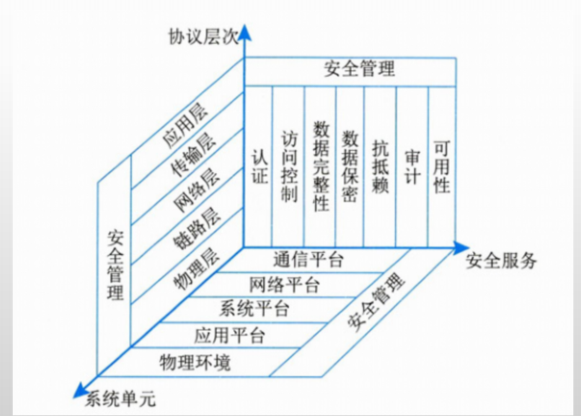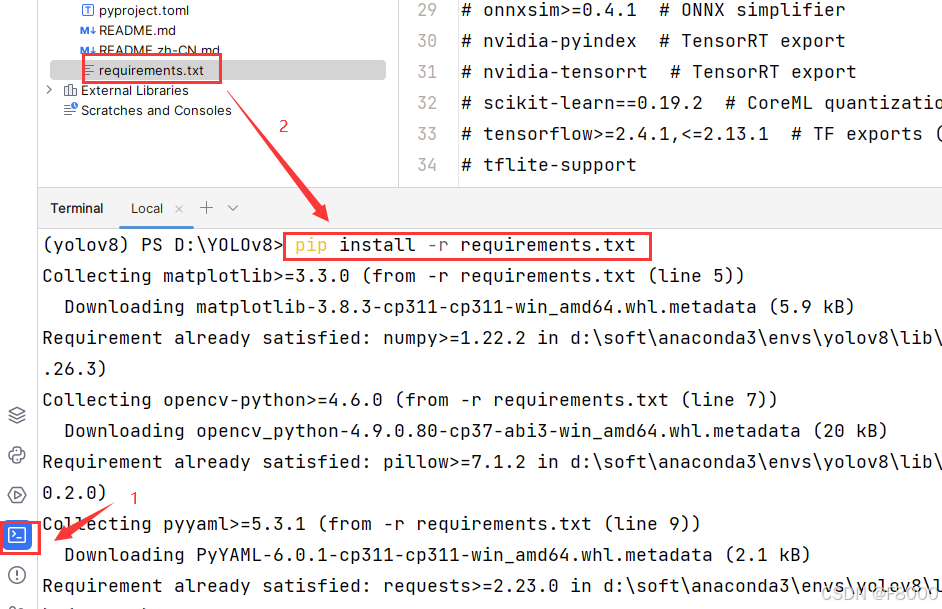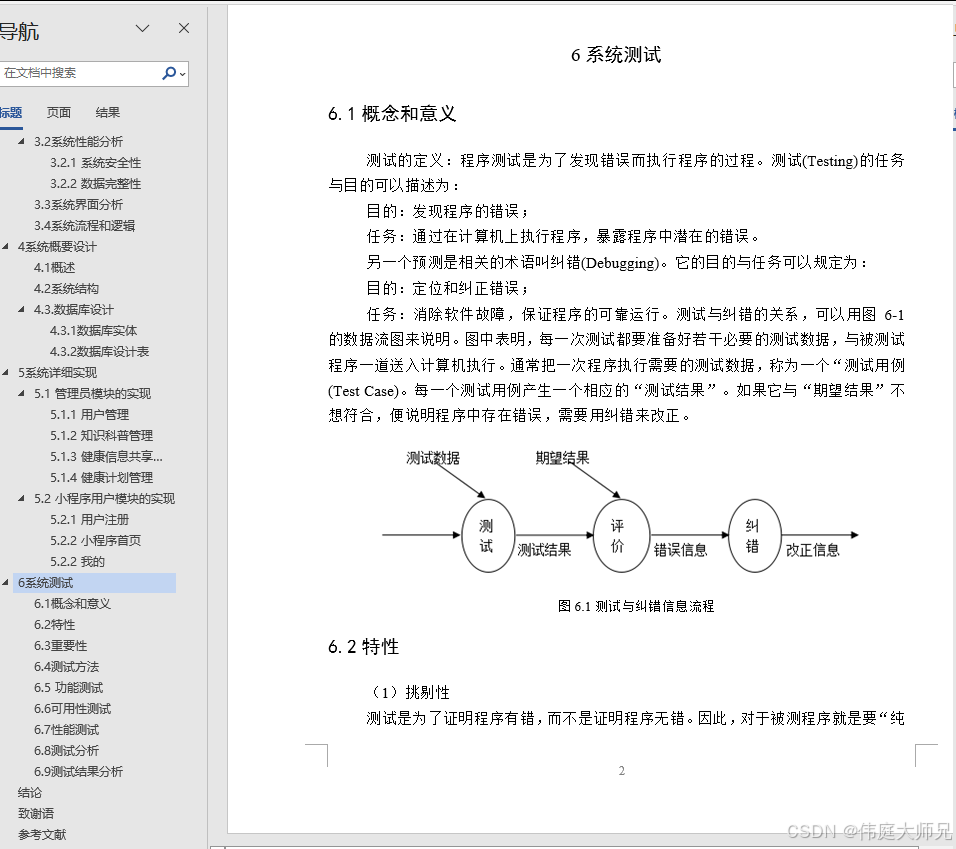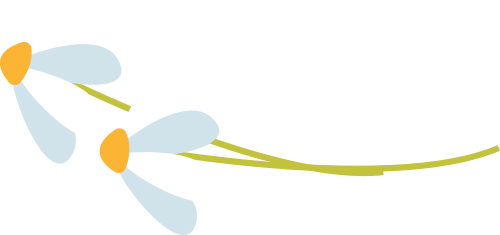1、虚拟机配置安装
安装WMware Workstation 16,打开安包装包,只需点下一步即可,安装过程略。
安装完毕后,检查任务管理器,如果有VMware程序运行,就结束任务。
打开【运行】,快捷键win+R,输入services.msc
找到所有VMware开头的服务
将这些VMware服务逐一停用。
鼠标右键,弹出菜单选择【停用】,将所有服务都停用,就可以了。
2、unlocker解锁
使用unlocker-3.0.3版本
http://xz.winwin7xz.com/small/macOSUnlockerforVMware.zip
下载解锁工具 macOS Unlocker, 解压后右键以管理员模式运行unlocker\win-install.cmd(等待完成就可以看到Apple Mac OS X 选项)
运行后,unlocker会自动下载一些文件。安装完成后需要重启电脑。unlocker安装后就可以让VMware装mac系统了,包括最新的系统。
打开【运行】,快捷键win+R,输入services.msc,找到所有VMware开头的服务
3、VMware创建mac虚拟机
点击【创建新的虚拟机】,并选择自定义。
选择最新的硬件兼容性即可,然后下一步
选择稍后安装系统,然后下一步
选择mac操作系统
这一步选择【Apple Mac OS X】,版本选择【macOS 12】(目前安装的Monterey是12。如果你要装别的mac版本,就根据实际情况去选择即可)
命名虚拟机名称,指定安装位置
分配cpu数量,并下一步。根据实际情况来
分配内存性能,根据实际情况来,最好大一些
选择网络类型,这一步很重要,一定要选择NAT
分配虚拟机硬盘空间,默认是80GB
再点击一个下一步,就是完成了。点击完成结束虚拟机创建。
4、安装Mac